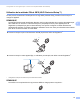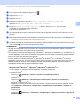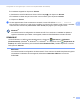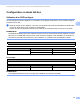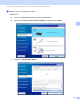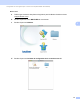Network User's Guide
Table Of Contents
- Guide utilisateur - Réseau
- Table des matières
- 1 Introduction
- 2 Modification de vos paramètres réseau
- 3 Configuration de votre appareil pour un réseau sans fil (ADS-2800W / ADS-3600W)
- Présentation
- Vérifier votre environnement réseau
- Configuration
- Configuration en mode Ad-hoc
- Configurer votre appareil pour un réseau sans fil à l’aide de l’assistant de configuration du panneau de configuration de votre appareil
- Utiliser Wi-Fi Direct®
- Numériser depuis votre appareil mobile avec Wi-Fi Direct®
- Configurer votre réseau Wi-Fi Direct®
- Présentation de la configuration d’un réseau Wi-Fi Direct®
- Configurer votre réseau Wi-Fi Direct® avec la méthode du bouton poussoir
- Configurer votre réseau Wi-Fi Direct® avec la méthode du bouton poussoir de Wi-Fi Protected Setup™ (WPS)
- Configurer votre réseau Wi-Fi Direct® avec la méthode PIN
- Configurer votre réseau Wi-Fi Direct® avec la méthode PIN de Wi-Fi Protected Setup™ (WPS)
- Configurer votre réseau Wi-Fi Direct® manuellement
- 4 Gestion à partir du Web
- Présentation
- Configurer les réglages de l’appareil
- Définir un mot de passe de connexion
- Utilisation de l’authentification LDAP
- Restreindre l’accès des utilisateurs
- Synchronisation avec le serveur SNTP
- Modifier la configuration de la numérisation vers FTP
- Modifier la configuration de la numérisation vers SFTP
- Modifier la configuration de la fonction Numériser vers réseau (Windows®)
- Modification de la configuration de la numérisation vers SharePoint (Windows®)
- Configuration des réglages TCP/IP avancés
- Importer/Exporter le carnet d’adresses (ADS-2800W / ADS-3600W)
- 5 Numériser vers serveur de messagerie (ADS-2800W / ADS-3600W)
- 6 Fonctions de sécurité
- Présentation
- Envoyer un e-mail en toute sécurité (ADS-2800W / ADS-3600W)
- Paramètres de sécurité pour SFTP
- Gérer des certificats multiples
- Gestion sécurisée de votre appareil réseau à l’aide d’IPsec
- Introduction à IPsec
- Configuration d’IPsec à l’aide de la Gestion à partir du Web
- Configuration d’un modèle d’adresse IPsec à l’aide de la Gestion à partir du Web
- Configuration d’un modèle IPsec à l’aide de la Gestion à partir du Web
- Paramètres IKEv1 pour un modèle IPsec
- Paramètres IKEv2 pour un modèle IPsec
- Paramètres manuels pour un modèle IPsec
- Restriction des fonctions de numérisation depuis les appareils externes
- Verrouillage fonction sécurisée 3.0 (ADS-2800W / ADS-3600W)
- Mise à jour du microprogramme
- 7 Dépistage des pannes
- 8 Paramètres réseau supplémentaires (sous Windows®)
- A Annexe
- B Index
Configuration de votre appareil pour un réseau sans fil (ADS-2800W / ADS-3600W)
20
3
1 Sur l’écran LCD de l’appareil, appuyez sur .
2 Appuyez sur Réseau.
3 Appuyez sur WLAN.
4 Appuyez sur a ou b pour afficher WPS avec code PIN / WPS avec code NIP.
Appuyez sur WPS avec code PIN / WPS avec code NIP.
5 Lorsque Activer le réseau sans fil ? s’affiche, appuyez sur Oui pour accepter.
L’assistant de configuration sans fil démarre.
Pour annuler, appuyez sur Non.
6 Un code PIN de huit chiffres s’affiche sur l’écran LCD et l’appareil commence à rechercher un point
d’accès.
7 Dans la barre d’adresse de votre navigateur, saisissez l’adresse IP de votre point d’accès (Registraire
1
).
1
Le Registraire correspond normalement au point d’accès/routeur WLAN.
8 Accédez à la page de configuration WPS, saisissez dans le Registraire le code PIN affiché sur l’écran
LCD à l’étape 6, puis suivez les instructions à l’écran.
REMARQUE
• La page de configuration varie en fonction de la marque du point d’accès/routeur utilisé. Consultez le
guide d’utilisation fourni avec votre point d’accès/routeur.
• Pour utiliser un ordinateur Windows Vista
®
, Windows
®
7, Windows
®
8, Windows
®
8.1, ou Windows
®
10
comme Registraire, vous devez au préalable l’enregistrer sur votre réseau. Consultez le guide d’utilisation
fourni avec votre point d’accès/routeur WLAN.
• Si vous utilisez un ordinateur Windows
®
7, Windows
®
8, Windows
®
8.1, ou Windows
®
10 comme
Registraire, vous pouvez, une fois la configuration sans fil terminée, suivre les instructions à l’écran pour
installer le pilote du scanner. Pour installer l’ensemble des pilotes et logiciels, suivez la procédure
d’installation décrite dans le Guide d’installation rapide.
Windows Vista
®
/Windows
®
7/Windows
®
8/Windows
®
8.1/Windows
®
10 3
Si vous utilisez un ordinateur comme Registraire, procédez comme suit :
a Windows Vista
®
Cliquez sur (Démarrer)> Réseau > Ajouter un périphérique sans fil.
Windows
®
7
Cliquez sur (Démarrer)> Périphériques et imprimantes > Ajouter un périphérique.
Windows
®
8 et Windows
®
8.1
Déplacez le curseur en bas à droite de votre bureau. Lorsque la barre de menus apparaît, cliquez
sur Paramètres > Panneau de configuration > Périphériques et imprimantes > Ajouter un
périphérique.
Windows
®
10
Cliquez sur (Démarrer) > Paramètres > Périphériques > Appareils connectés > Ajouter un
périphérique.